当前位置:首页 > Google Chrome网页打不开最全解决攻略
Google Chrome网页打不开最全解决攻略
来源:
谷歌浏览器官网
时间:2025-05-19
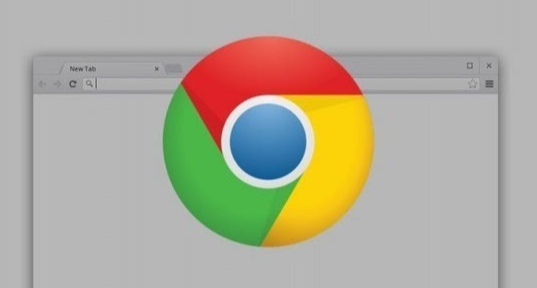
1. 检查网络连接
- 确认设备已连接Wi-Fi或移动数据→尝试刷新页面或访问其他网站。
- 例如:若所有网页均无法打开,可能是路由器故障或宽带欠费,需重启设备或联系运营商。
2. 清除浏览器缓存和Cookie
- 按`Ctrl+Shift+Del`→选择“缓存的图片和文件”及“Cookie及其他网站数据”→点击“清除”。
- 例如:残留的过期数据可能导致网页加载失败,清理后可恢复正常访问。
3. 禁用浏览器扩展程序
- 进入`chrome://extensions/`→关闭所有非必要插件(如广告拦截、VPN工具)。
- 例如:某些扩展可能篡改网页请求,导致特定网站无法加载,逐个禁用测试。
4. 修改DNS设置
- 在浏览器设置→“高级”→“系统”→打开“打开计算机的代理设置”。
- 手动将DNS改为公共DNS(如谷歌`8.8.8.8`或阿里`114.114.114.114`)→保存后重启浏览器。
- 例如:运营商DNS解析故障时,更换公共DNS可快速恢复访问。
5. 检查代理服务器设置
- 在浏览器设置→“高级”→“系统”→关闭“使用系统代理设置”。
- 例如:误开启代理可能导致无法直连网站,需取消勾选或删除代理地址。
6. 更新浏览器版本
- 在设置→“关于Chrome”→检查更新并安装最新版本。
- 例如:旧版本可能存在兼容性问题,升级后修复漏洞和加载错误。
7. 修复网络配置
- 按`Win+R`输入`cmd`→执行命令`netsh winsock reset`→重启电脑。
- 例如:重置网络协议栈,解决因系统错误导致的断网问题。
8. 检查防火墙和杀毒软件
- 暂时关闭Windows防火墙或第三方安全软件→测试网页访问。
- 例如:防火墙可能阻止Chrome联网,需在设置中添加浏览器为信任程序。
9. 清理浏览器进程
- 按`Ctrl+Shift+Esc`打开任务管理器→结束所有`Google Chrome`相关进程→重新打开浏览器。
- 例如:残留进程可能导致新窗口无法联网,彻底关闭后重启可解决。
10. 检查网站服务器状态
- 访问`downforeveryoneorjustme.com`→输入无法访问的网站地址→查看服务器是否宕机。
- 例如:目标网站服务器维护时,需等待官方恢复,而非本地问题。
11. 重置浏览器设置
- 在设置→“高级”→“重置和清理”→选择“将设置还原为原始默认设置”。
- 例如:异常配置导致网页无法打开时,重置可恢复初始状态。
12. 测试其他浏览器
- 使用Edge或Firefox访问相同网页→若正常,则问题集中在Chrome配置或缓存。
- 例如:其他浏览器正常访问,需重点排查Chrome的插件或设置。
